

匹配并链接图层之间的位置和方向。将3D坐标转换为2D屏幕空间。在2D和3D中对齐和分布图层。
支持After Effects CC ~ 2024版本,脚本语言为英文。
1.一键在选定的图层上创建空值。 根据所选内容,将 Null 设置为 2D 或 3D。按住 Alt 键单击可自动为所选内容添加父级。按住 SHIFT+Alt 键并单击以使其成为所选内容的父项。
2. 匹配层之间的位置和方向,而不考虑父结构。选择两个图层并单击。第一个图层将转换为目标图层的 3D 空间,并捕捉到其位置和方向。在绑定角色和构建 3D 环境时非常有用。按住 Alt 键单击可自动为父级。
3. 将 2D 屏幕空间值链接到 3D 位置坐标。对于以下方面非常宝贵:
– 需要根据 3D 图层和 3D 相机移动保持一致大小的信息图表标签和图标
– 需要跟踪 3D 图层坐标的 2D 效果坐标(光束、镜头光晕、无线电波、Knoll Light Factory 等)
– 任何需要 2D 图层才能查看 3D 坐标的设置
– 奖励:After Effects 不允许单节点摄像机链接到焦点对象。“匹配位置”(Match Position) 允许您进行设置。选择一个单节点相机和任何 3D 图层,单击“链接位置”按钮,您的相机的焦距将自动跟随 3D 图层。
4. 分发图层。选择至少三个图层,中间选择将分布在第一个图层和最后一个图层之间。要进行更精细的控制,请仅选择三个图层,然后按 Alt+单击以输入中间选区的距离百分比(例如,将中间图层设置为第一个和最后一个之间距离的 25%)。一种超级简单的方法来分配视差图层,并具有对距离的控制感,否则可能会让人感觉很随意。也适用于摄像机、灯光和 2D 图层选择之间。
【介绍视频】
资源下载
提示!!!任何网盘的VIP会员≠CG资源网的VIP
本站会员唯一充值链接:/shop/pay
城通网盘免费链接访问密码:8888
百度网盘会员链接提取码:u35z 蓝奏网盘会员链接
教程:
城通网盘免费链接访问密码:8888
百度网盘会员链接提取码:k79t 蓝奏网盘会员链接




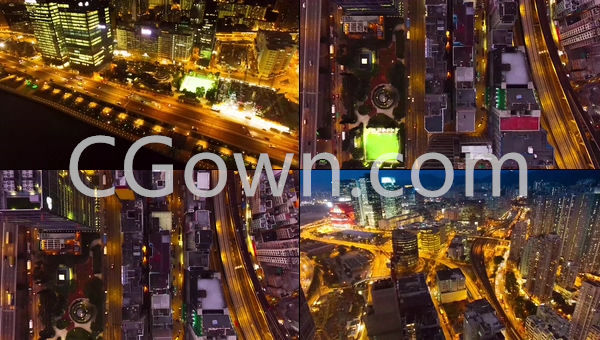




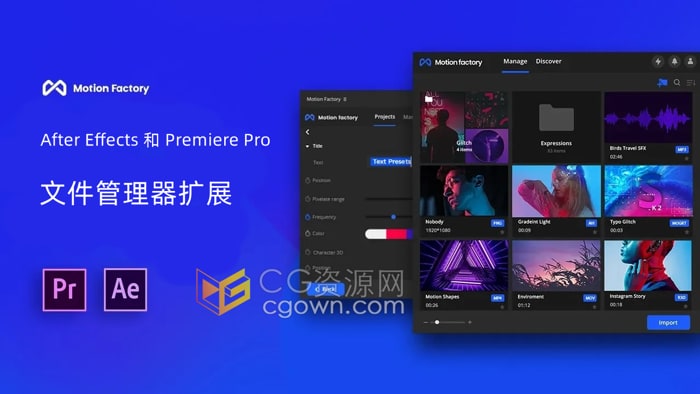






0 条评论